Erstellen von Masken mit dem Masken-Designer | PowerDirector Videobearbeitungsanleitung
PowerDirector 17 verfügt über einen intuitiven Masken-Designer, der neue Mal- und Pinselmasken für unregelmäßige Formen und Objekte enthält. In dieser Anleitung werden wir Ihnen zeigen, wie Sie eine Pinselmaske mit dem neuen und verbesserten Masken-Designer erstellen können.
Schritt 1. Erstellen einer Maske mit dem Masken-Designer
Ziehen Sie zunächst ein Foto aus dem Medienraum in die zweite Spur Ihrer Zeitachse (Spur 2) und ziehen Sie das Hintergrundbild in die erste Spur der Zeitachse (Spur 1).

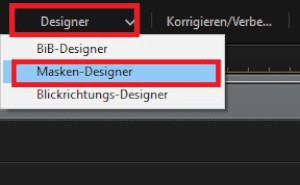
Wählen Sie dann Ihr Foto aus und klicken Sie auf die Schaltfläche Designer in der Mitte Ihres Bildschirms. Wählen Sie Masken-Designer, um auf die Design-Oberfläche zuzugreifen.
Im Masken-Designer haben Sie mehrere Vorlagen zur Auswahl. Wenn Sie lieber Ihre eigene Form verwenden möchten, bietet Masken-Designer 3 Optionen für die Erstellung anderer Maskenstile:
 Bildmaske erstellen: Sie können ein Bild laden und Ihr Material wird entsprechend umgestaltet.
Bildmaske erstellen: Sie können ein Bild laden und Ihr Material wird entsprechend umgestaltet.

 Textmaske erstellen: Geben Sie den Text ein, der auf Ihrem Foto erscheinen soll. Um den Schriftstil, die Schriftgröße usw. anzupassen, gehen Sie auf die linke Seite des Fensters unter Schriftart/Absatz. Um die Textmaske selbst anzupassen, gehen Sie zum Vorschaufenster und ändern Sie die Größe auf der linken Seite.
Textmaske erstellen: Geben Sie den Text ein, der auf Ihrem Foto erscheinen soll. Um den Schriftstil, die Schriftgröße usw. anzupassen, gehen Sie auf die linke Seite des Fensters unter Schriftart/Absatz. Um die Textmaske selbst anzupassen, gehen Sie zum Vorschaufenster und ändern Sie die Größe auf der linken Seite.

Wenn Sie noch mehr Text zur Maske hinzufügen möchten – klicken Sie auf  oben im Fenster, um ein weiteres Textfeld hinzuzufügen.
oben im Fenster, um ein weiteres Textfeld hinzuzufügen.

 Pinselmaskierung erstellen: Mit dem Pinsel können Sie Masken von Grund auf neu erstellen, insbesondere für unregelmäßige Masken.
Pinselmaskierung erstellen: Mit dem Pinsel können Sie Masken von Grund auf neu erstellen, insbesondere für unregelmäßige Masken.

Sie können verschiedene Werkzeuge verwenden, um die angepasste Maske zu zeichnen und die Breite des Pinsels anzupassen. Durch die Verwendung von Transparenz von Pauspapier können Sie auch eine Vorschau des Ergebnisses Ihrer Maske erhalten.


Wenn Sie einen Effekt der Maske erzielen wollen, können Sie den Keyframe der Position, Skalierung, Deckkraft, Rotation, Freiform und 3D-Tiefe usw. einstellen.

Alle Einstellungen der Maske finden Sie unter Eigenschaften nach Doppelklick auf das Foto.
Klicken Sie auf OK, wenn die Bearbeitung im Masken-Designer fertig ist.

PowerDirector 365 Essential kostenlos downloaden
Videobearbeitung auf einem neuen Niveau mit dem besten Video Editor für Windows PC



